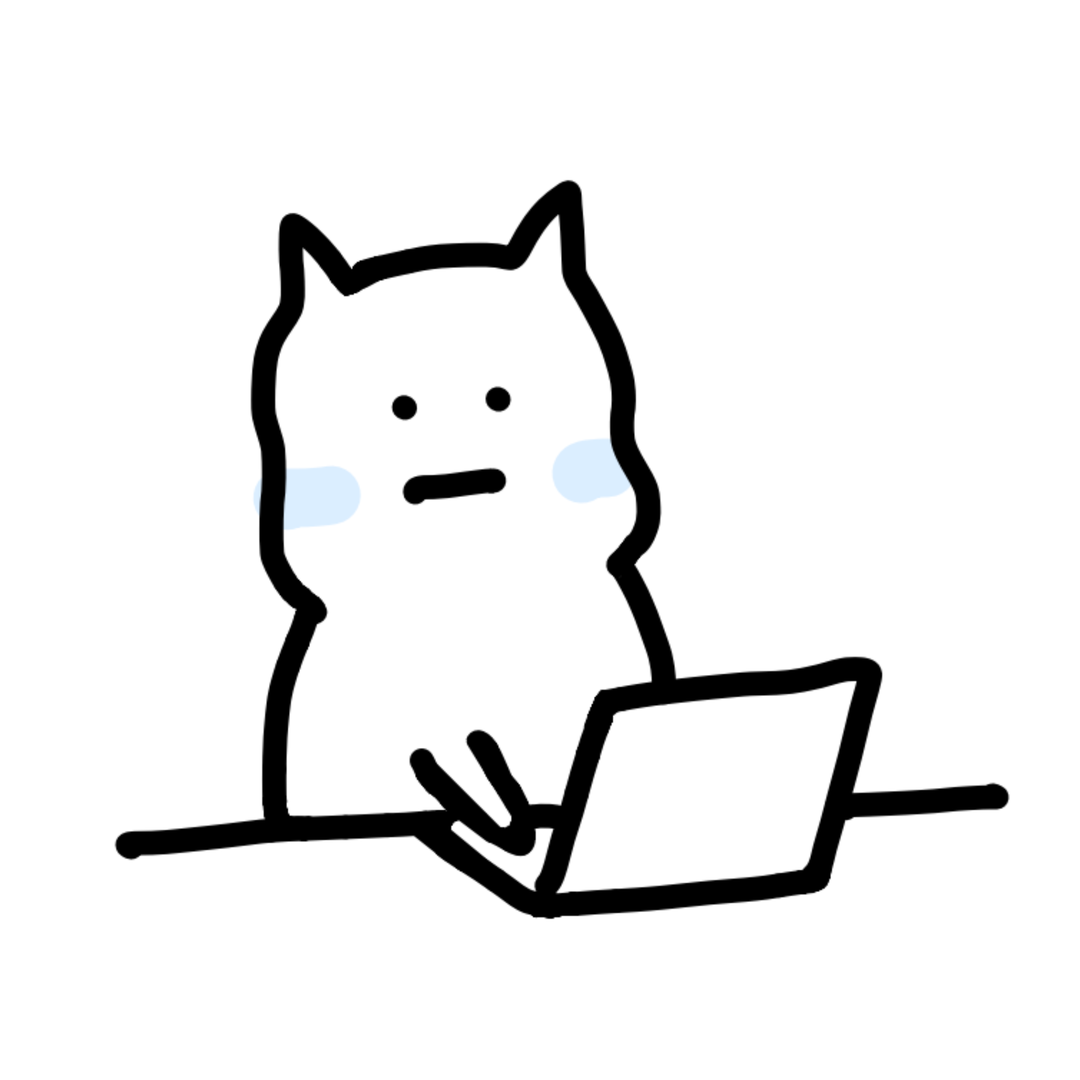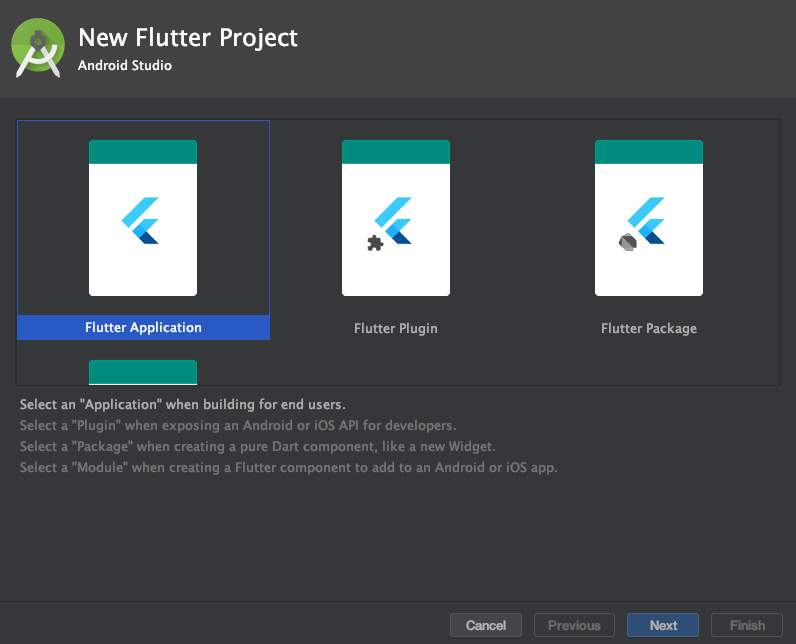
시작
오늘부터 네이티브앱이었던 내 '카페자리'앱을
플러터로 전환할 것이다.
혼자 Android, IOS 앱개발, 서버개발을 도맡아 하다보니
뭐 간단한거 하나 개발하려해도 시간이 두배씩 들었는데,
이제 두번일할 거 한번만 할 생각에 벌써 기분이 좋다.
플러터는 처음 만져보는 거지만 뭔가 자신감은 넘친다.
작년에 진짜 쌩 노베이스 상태에서(맥북도 안써봄)
맥 사용법, xcode, apple 개발자 시스템, swift문법,
swiftUI, 빌드 및 배포에 대해 배워 카페자리앱 IOS버전
출시까지 한달 반만에 해냈기 때문이다.
(물론 퀄은 보장못함)
플러터는 자바나 코틀린에 익숙하다면 할만하다는 말을
들어서 저때보다는 쉽게 하지 않을까 싶다.
개인적으로 코틀린 언어를 swift보다 선호하기도 하니..
목표
1. Chat GPT 어시스턴트로 활용
예창패 국가지원금도 있겠다, GPT API에 과금해 어시스턴으로
적극 활용해볼 계획이다. 개발자 친구의 사례를 보니
코드 입력만해도 자기가 알아서 분석하고 문제점까지
알려주더라... (인간은 끝인가)
2. Clean Architecture + MVVM패턴
원래 활용중이던 체계를 그대로 쓰려한다.
솔직히 말하자면 여러가지를 써보고 이게 좋아 정했다기보다는
할줄 아는게 그나물에 그밥이라 쓰는게 정확하기는 하다.
하지만 많은 사람들이 쓰는데는 이유가 있지 않을까?
이름도 Clean인데 얼마나 좋아보이냐ㅋㅋㅋ
(독자분들은 다 써보고 정하세요.. 난 글렀어)
3. Code Push 단점을 극복해보자
RN과 플러터를 고민했던 주된 이유는 code push기능이었다.
그래서 플러터에서는 프로젝트 초기부터 잘 설계하여
앱의 서버 의존성을 높이려한다.
이를통해 앱의 업데이트 빈도를 줄이고,
code push 없이도 서버단에서 가벼운 변경사항을
처리할 수 있게 할 계획이다.
4. 각종 api, 개발자 계정 변경
기존 내 계정으로 대충 사용하던 api/개발자 계정을
법인 계정으로 모두 바꾸려한다.
이건 좀 귀찮을 거 같다.
5. Google Analytics 활용
기존 앱에서는 GA를 달긴 했지만, 기본 제공 데이터만 썼다.
좀 더 구체적인 설계로 사용자 활동을 추적해
내가 원하는 데이터를 얻으려한다.
이번 예비창업패키지에서 데이터의 중요함을 느꼈고,
앞으로 혹시 투자나 다음 지원사업을 도전할 때
이러한 데이터가 큰 힘이 될것이다.
IDE선정, 설치
IDE를 선정함에 있어 별다른 고민을 하지 않았다.
내 개발 경험의 50%는 안드로이드 스튜디오와 함께였으며,
백엔드도 파이참을 사용중이기 때문에
jetbrain 소프트웨어 환경과 단축키 등에 익숙해져있다.
이에 자연스럽게 기존 안드로이드 스튜디오를 쓰기로 했고,
기왕 바꾸는거 안스도 최신 버전으로 업데이트 하기로 했다.
- 안드로이드 최신버전 (Flamingo)
https://developer.android.com/studio
설치는 컴퓨터가 해줄테니 대충 다운받아서 실행한다.
내 경우 업데이트다보니 다음처럼 뭐가 없다그런다.

다운 받으라는건 잘 했는데 다음 에러가 떴다.
"gradle project sync failed"
검색해보니 gradle 버전 호환 문제인듯 한데,
C > User > (사용자이름) > .gradle 폴더를
지우고 안스를 재실행해 gradle을 새로 만드는
방법이 있다고 한다.
하지만 내 경우에는 먹히지 않았고,
다음 링크를 참고하여 해결했다.
문제가 없으면 안스 설치 끝!
기존 Chipmunk 버전은 초기 로딩도 느리고
자꾸 무한로딩 걸려서 짜증났는데
플라밍고는 일단 초기 로딩이 굉장히 빨랐다.
무한로딩 문제는 코딩을 해봐야 알 것 같다.
Chat GPT 세팅
먼저 플러그인을 설치해주자 (윈도우 기준)
왼쪽 위 File > Settings > Plugins > chat gpt 검색후 설치
여러 플러그인을 찾아본 결과, 중국어가 없고
rating과 다운로드수가 무난한 CodeGPT라는 것을
쓰기로 했다. (한자가 들어가면 개인정보 빼돌릴거같은..)
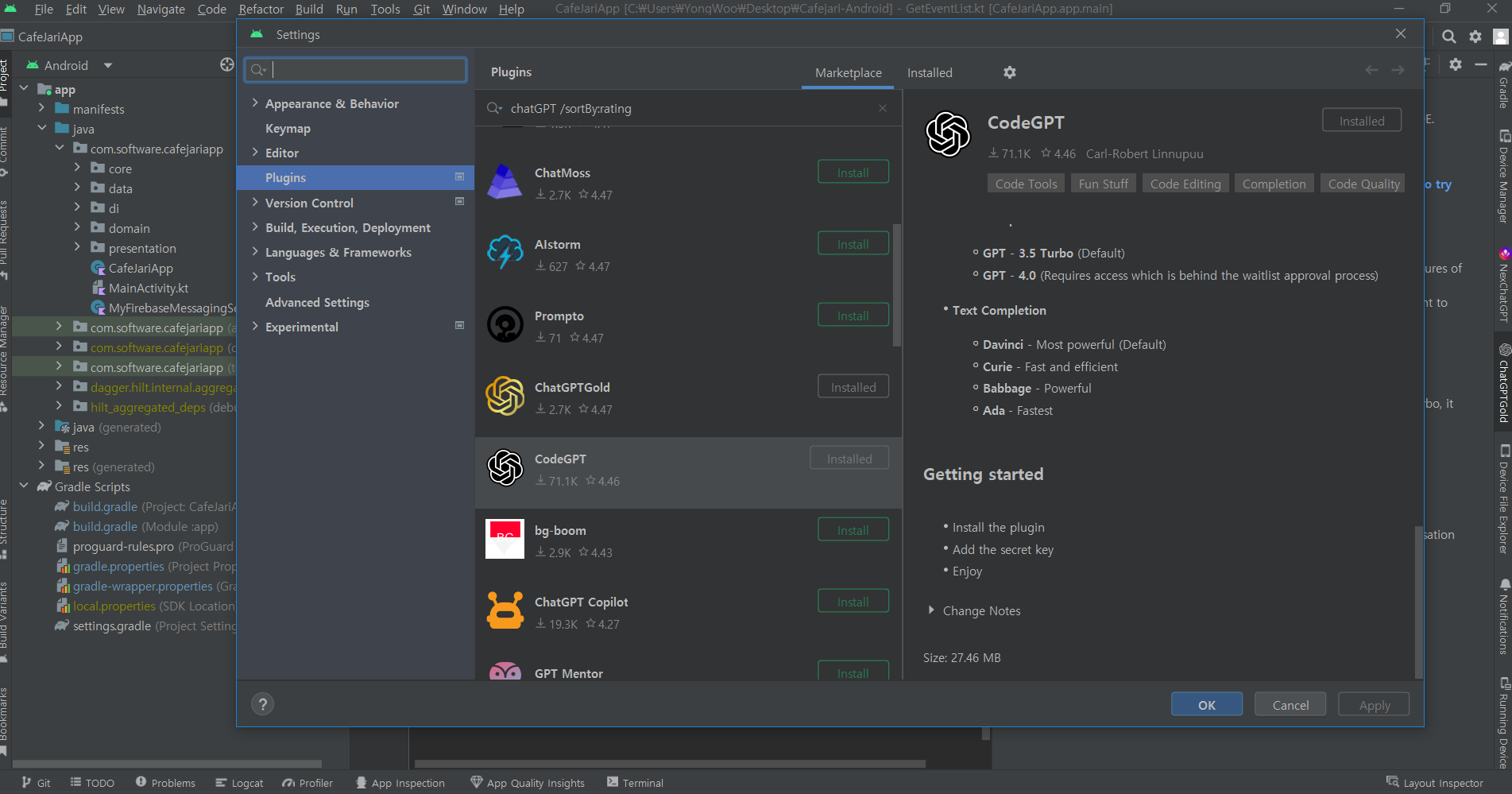
open api에 접속해 api key를 발급받자.
https://platform.openai.com/
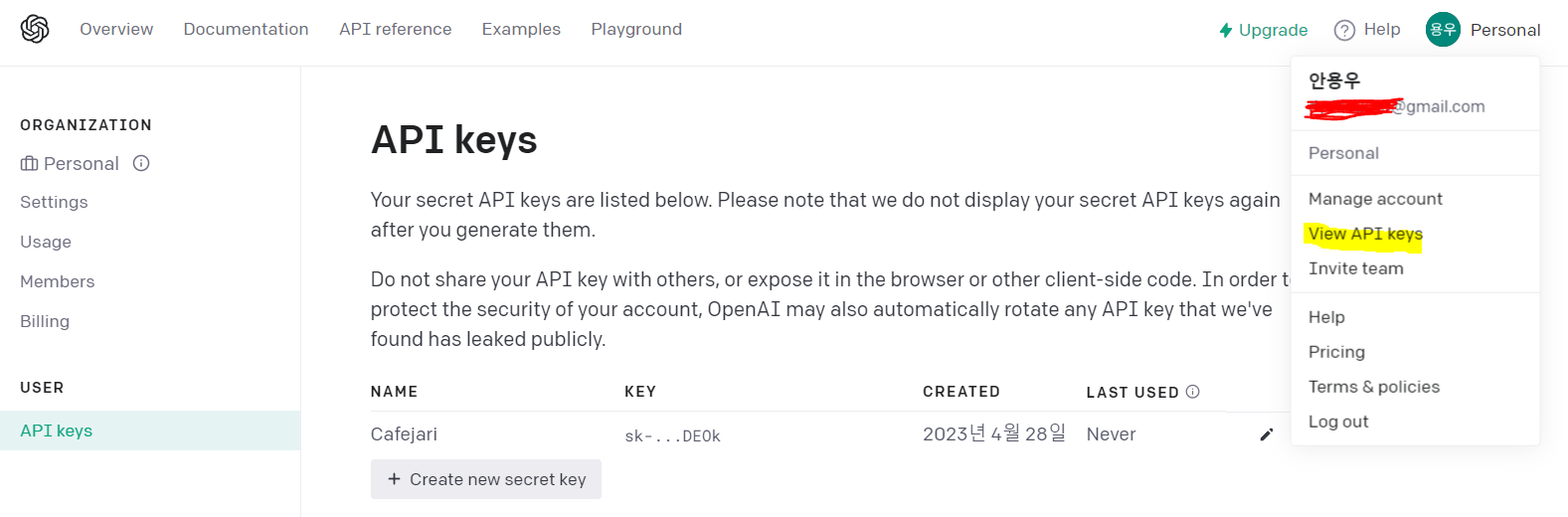
해당 api key를 안드로이드 스튜디오에 적용해줄 것이다.
안드로이드 스튜디오로 돌아와 우측 CodeGPT 아이콘 클릭
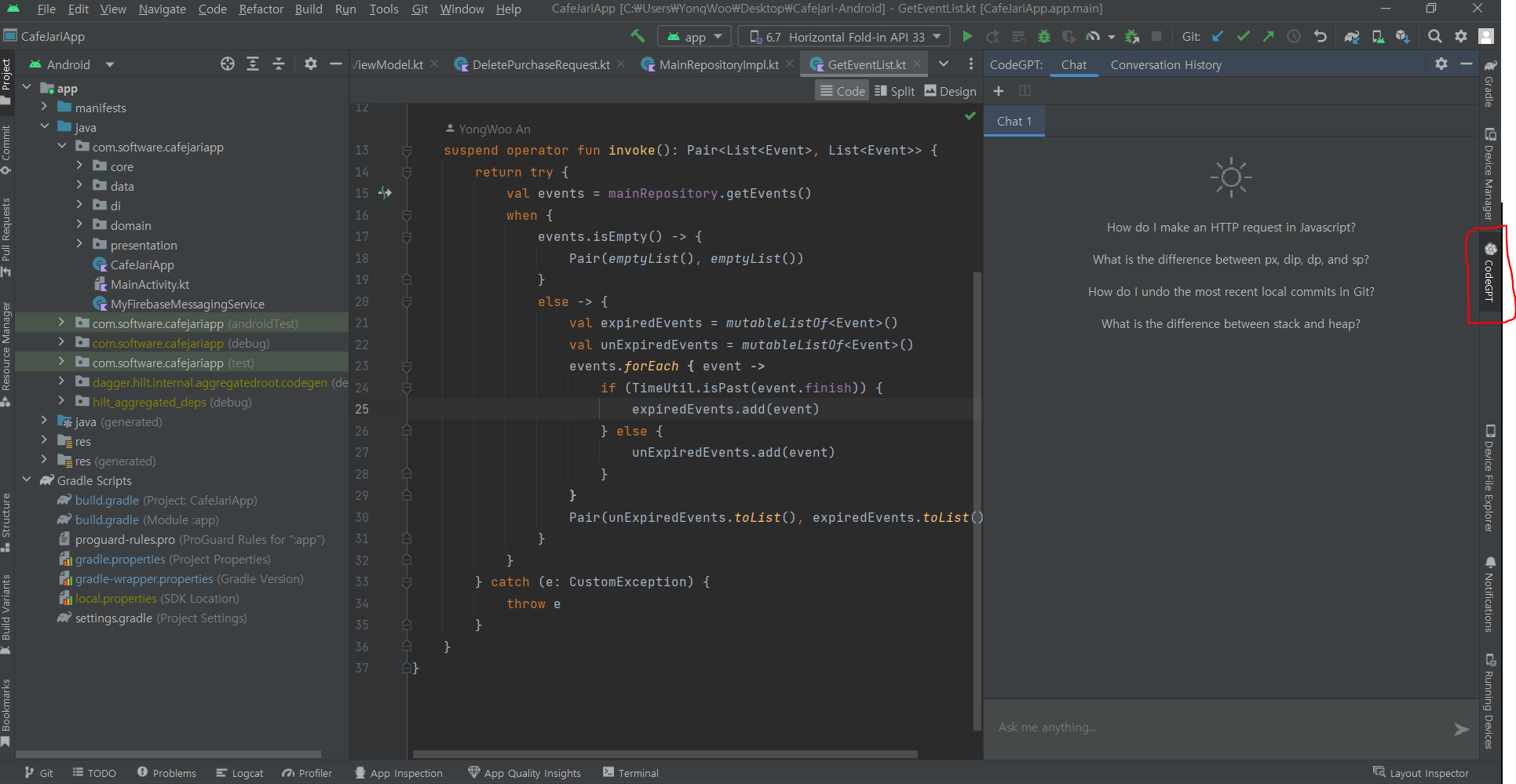
아무 말이나 치면 아래처럼 api 키를 넣으라고 한다.
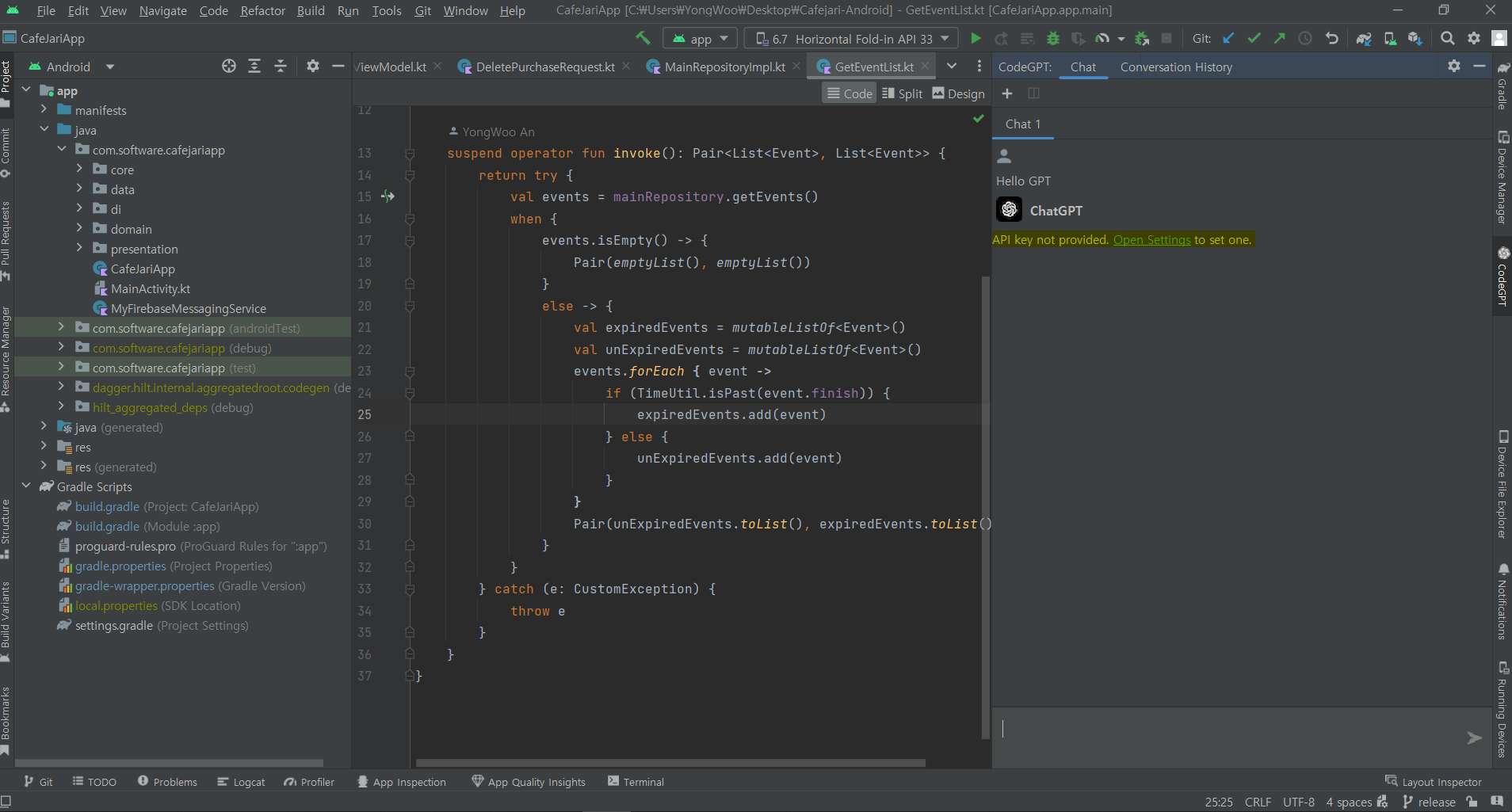
open settings를 누르면 자동으로 이동하게되며,
아까 발급받은 api key를 입력해주면 된다.
아직 GPT4를 못쓰므로 3.5-turbo로 적용한다.
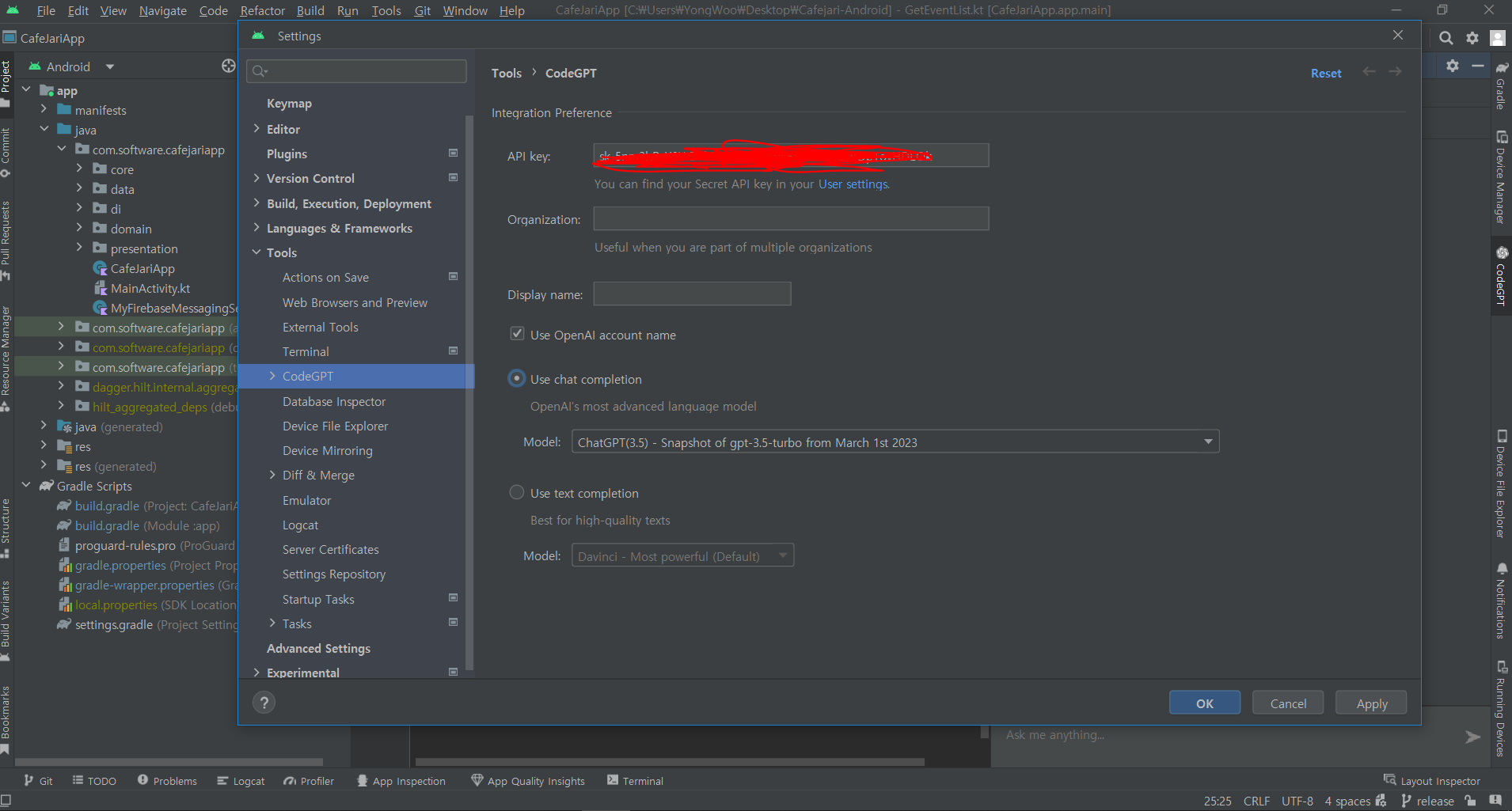
이제 자유롭게 대화가 가능하다.
GPT를 개발에 활용하는 법도 직접 써보고
포스팅으로 정리해보고 싶다.
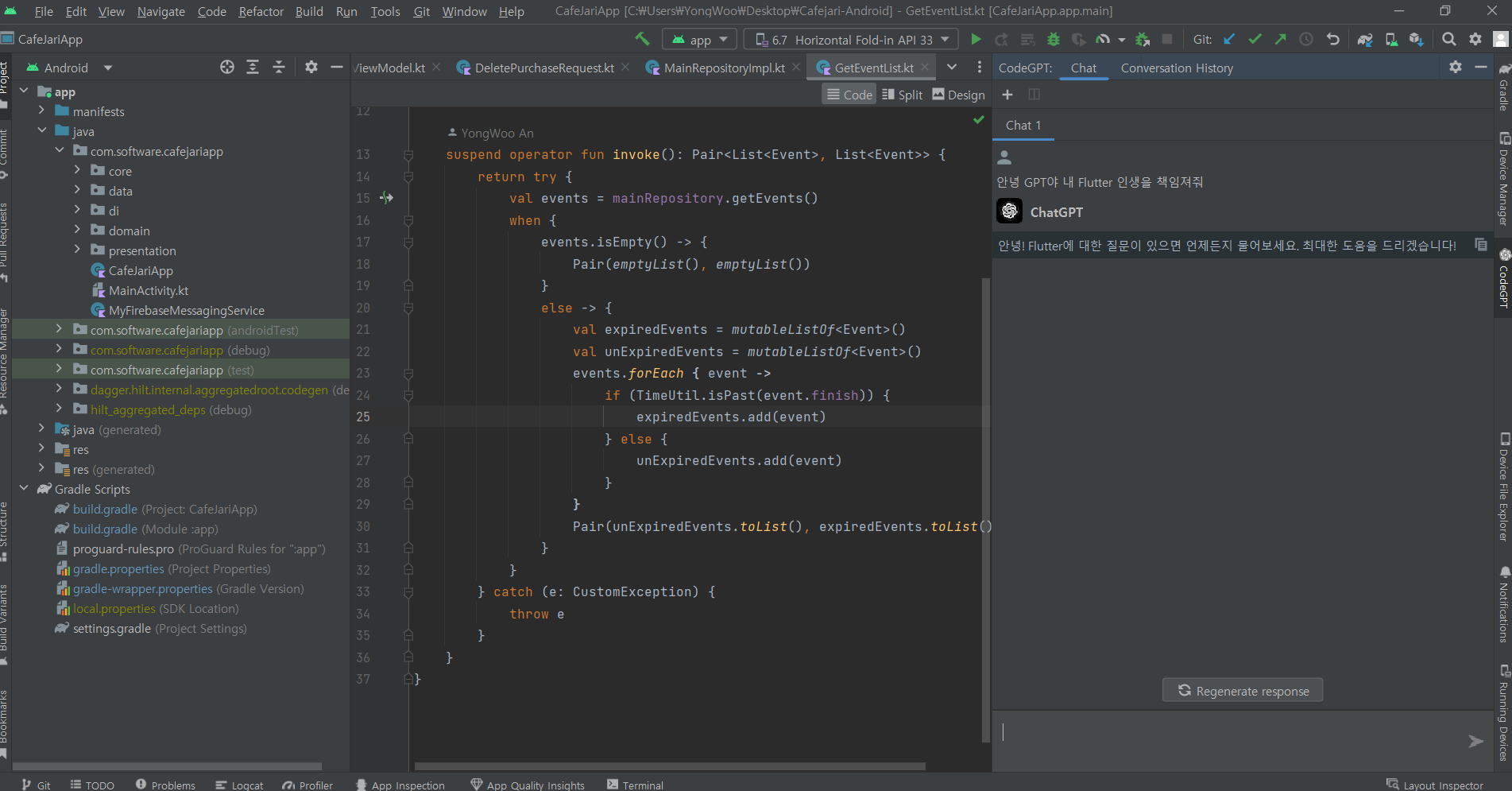
Flutter 설치
get started > 각자 맞는 os 선택 (나는 윈도우)
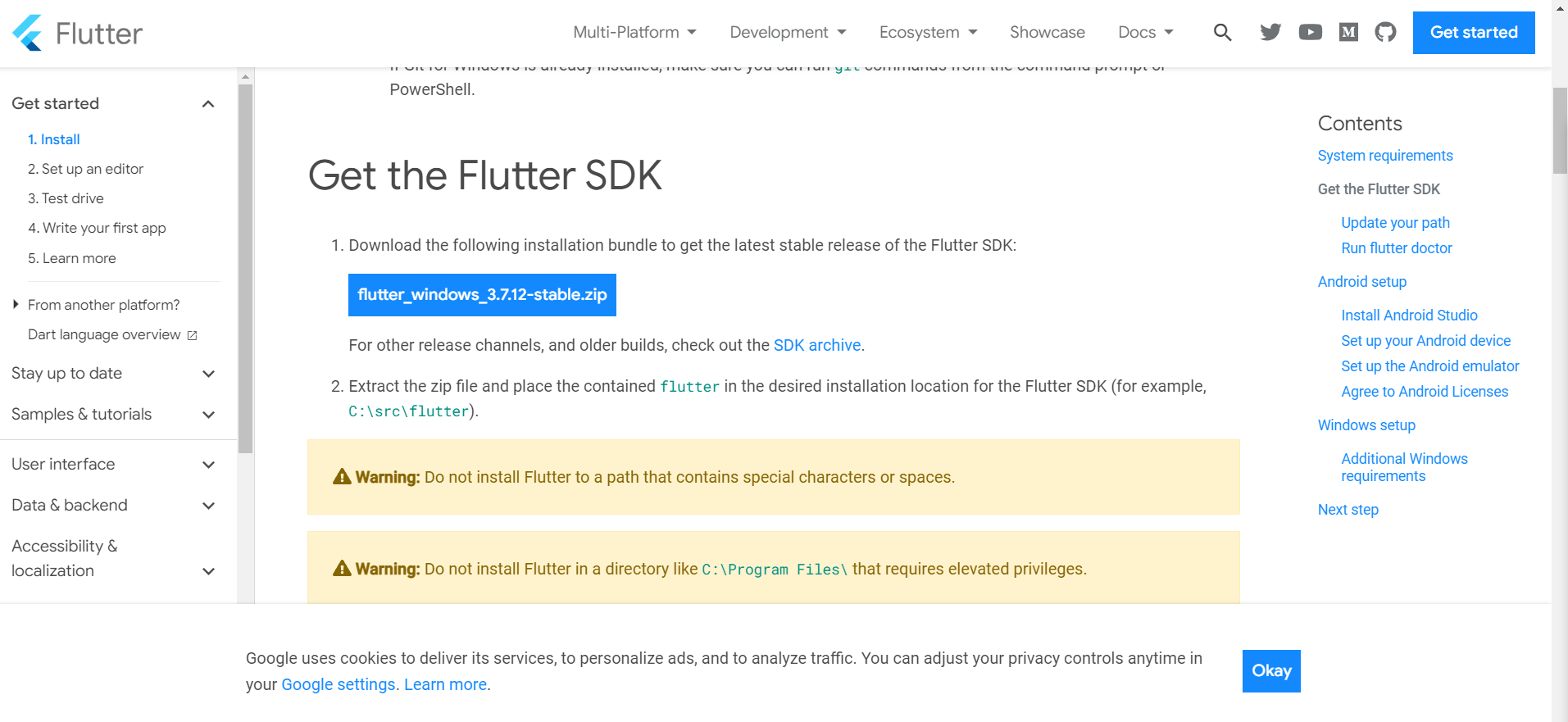
윈도우의 경우 zip 파일을 받을 수 있는데,
받아서 C 경로에 압축 풀어준다.
(나 포함 다른 경로에서 에러가 난 케이스가 많았다.)
시스템 환경변수 설정
윈도우 기준으로 설명하겠다.
검색에서 '시스템 환경 변수 편집' 검색해서 실행
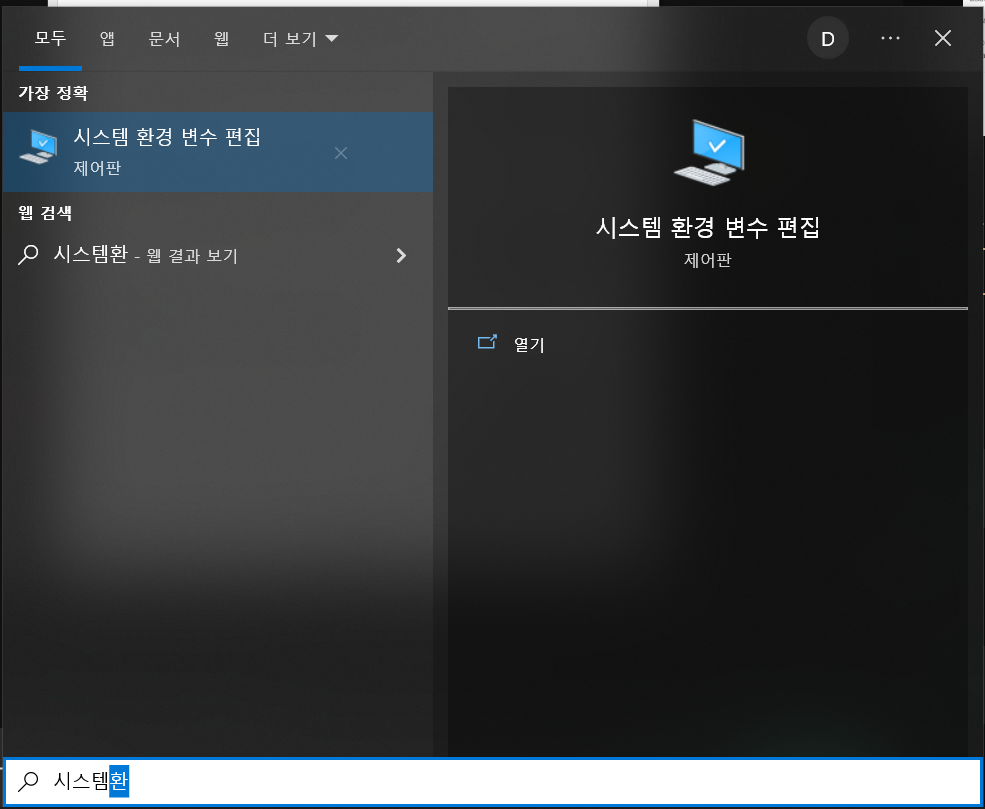
환경변수 클릭
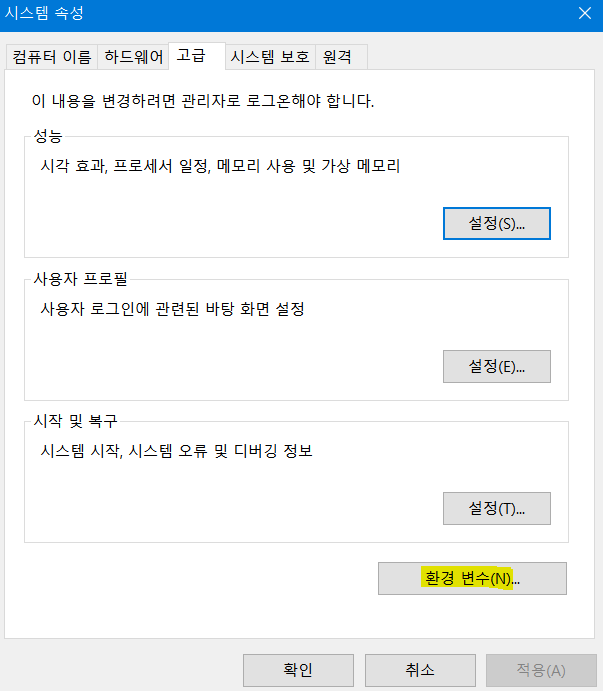
Path 선택 후 편집 클릭
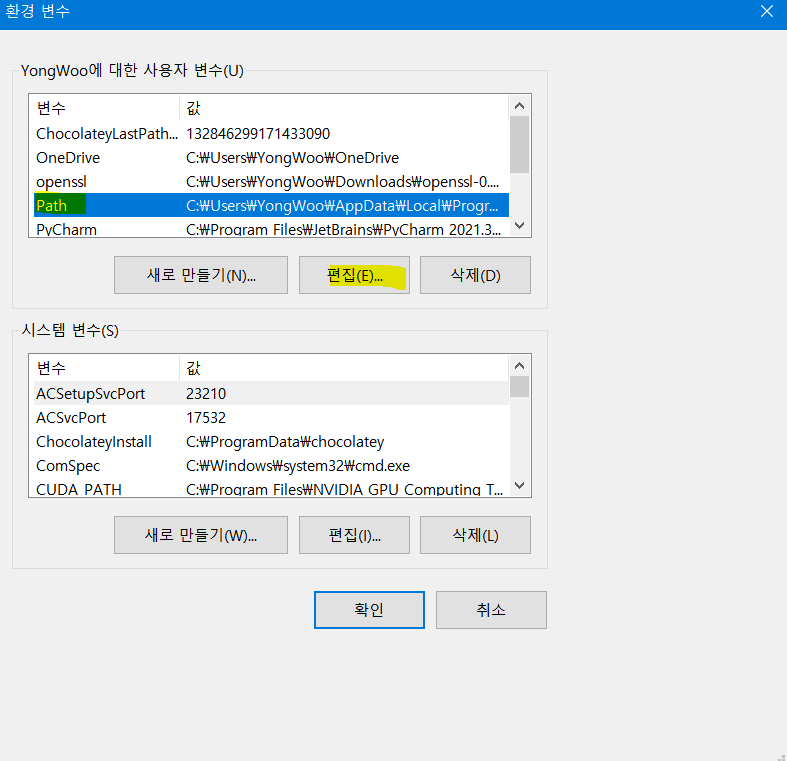
찾아보기 > 위에서 설치한 flutter 경로에서 bin폴더 경로 선택
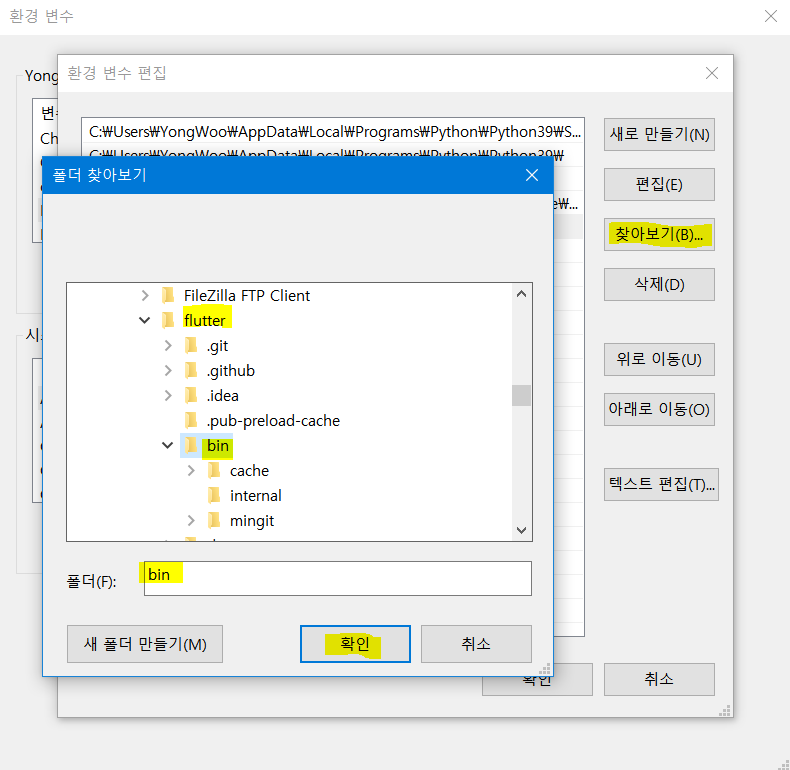
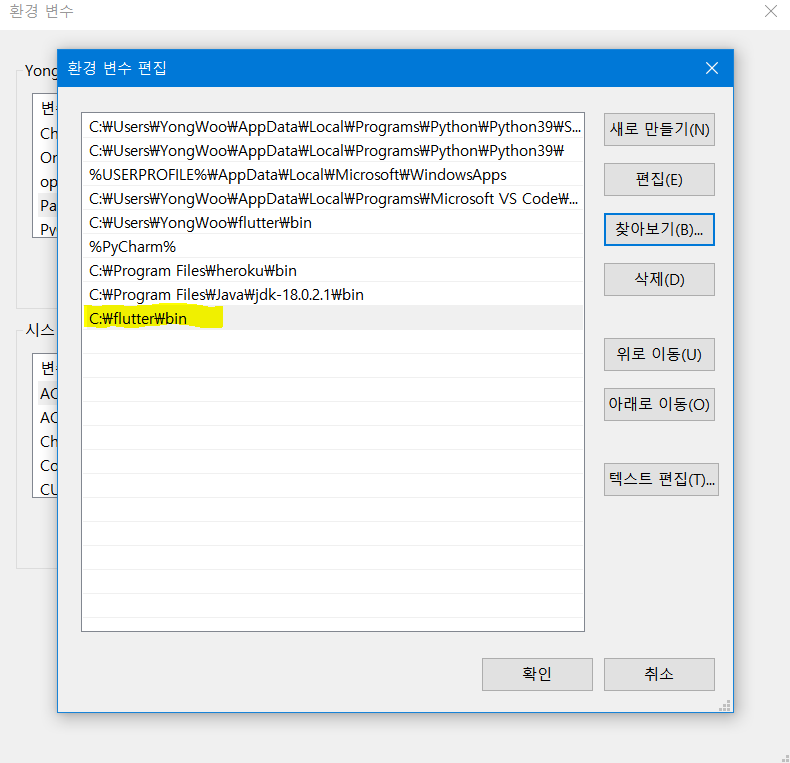
SDK Manager 설치
안드로이드 스튜디오로 돌아와 Tools > SDK Manager선택
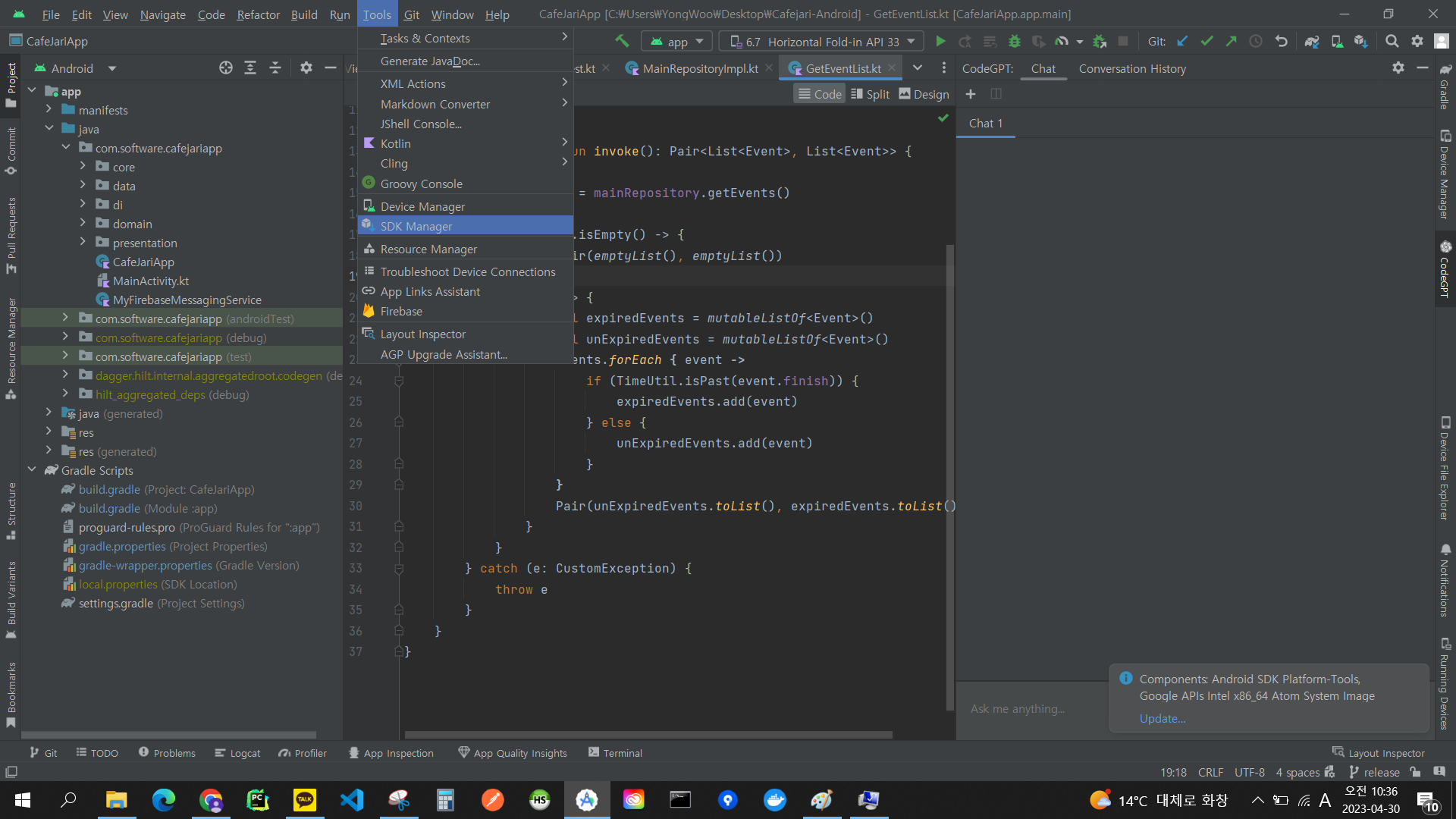
SDK Tools탭에서 Android SDK Command-line Tools 선택후 설치
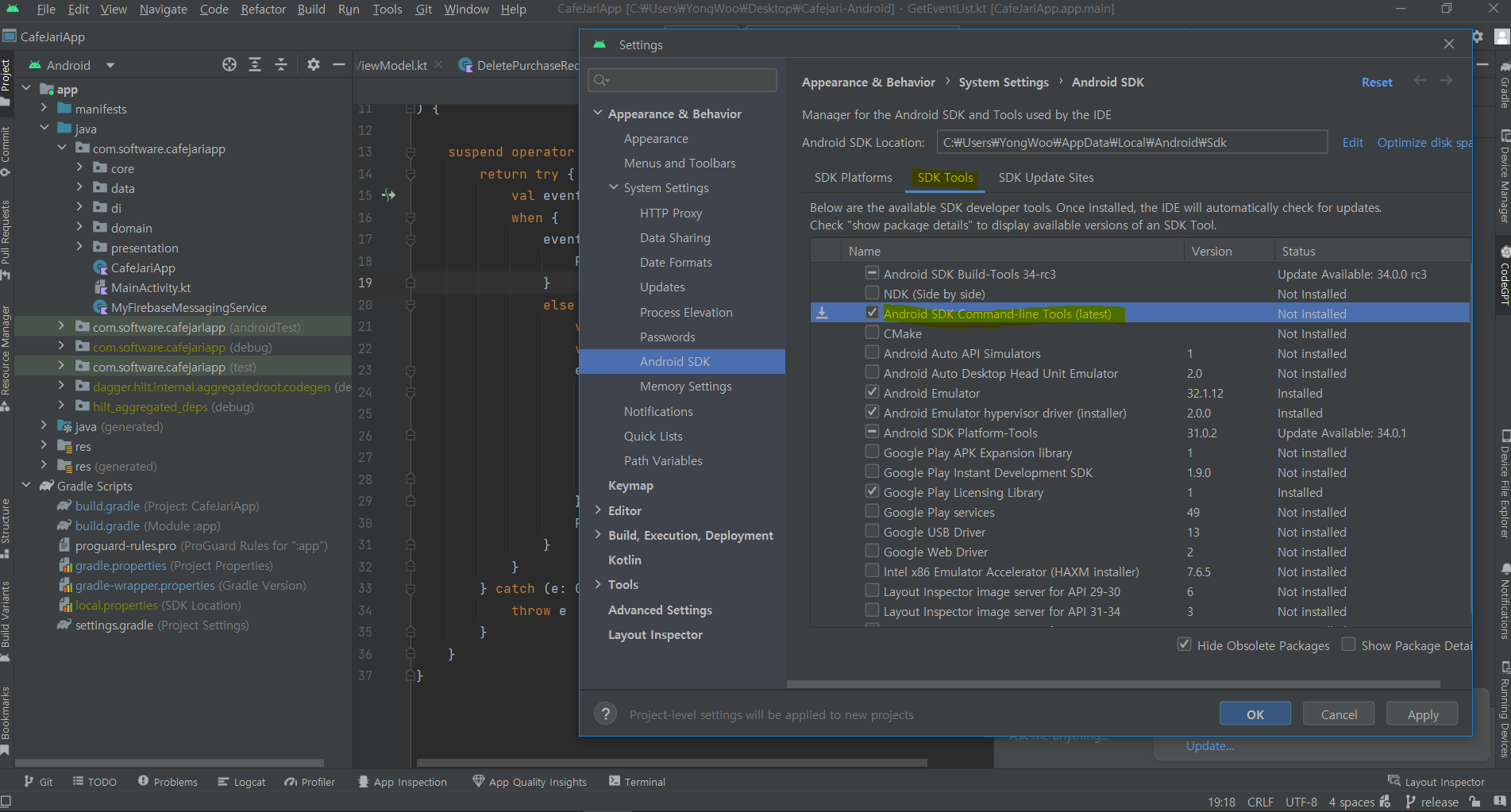
Flutter 플러그인 설치
위 chat gpt plugin을 설치하던 방식과 동일하게
flutter 검색 후 설치한다.
(dart는 자동으로 설치되는 듯)
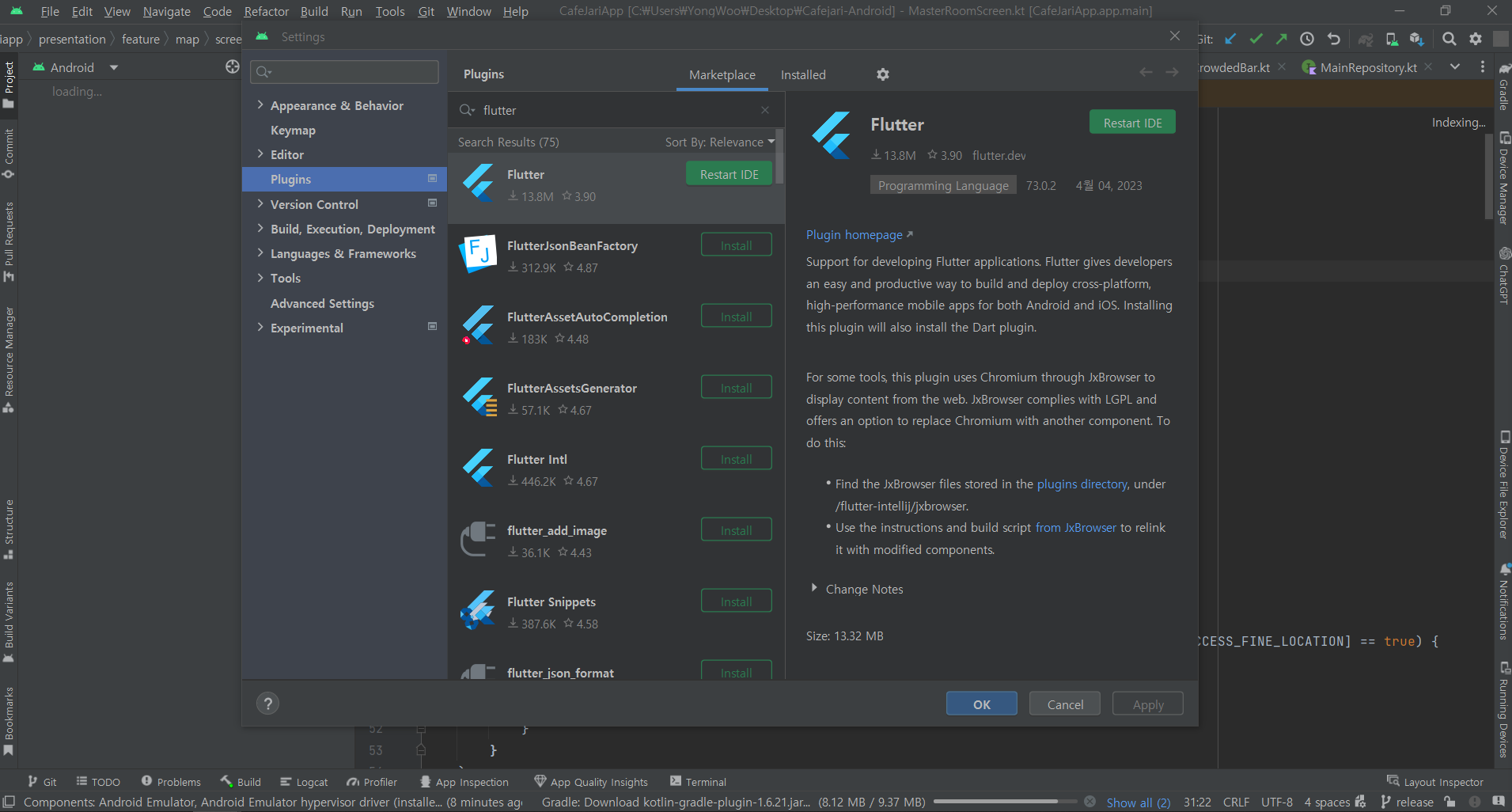
설치가 완료되면 restart IDE를 눌러 안스 재실행
File > New 에 New Flutter Project가 생겼음을 확인할 수 있다.
클릭해주자.
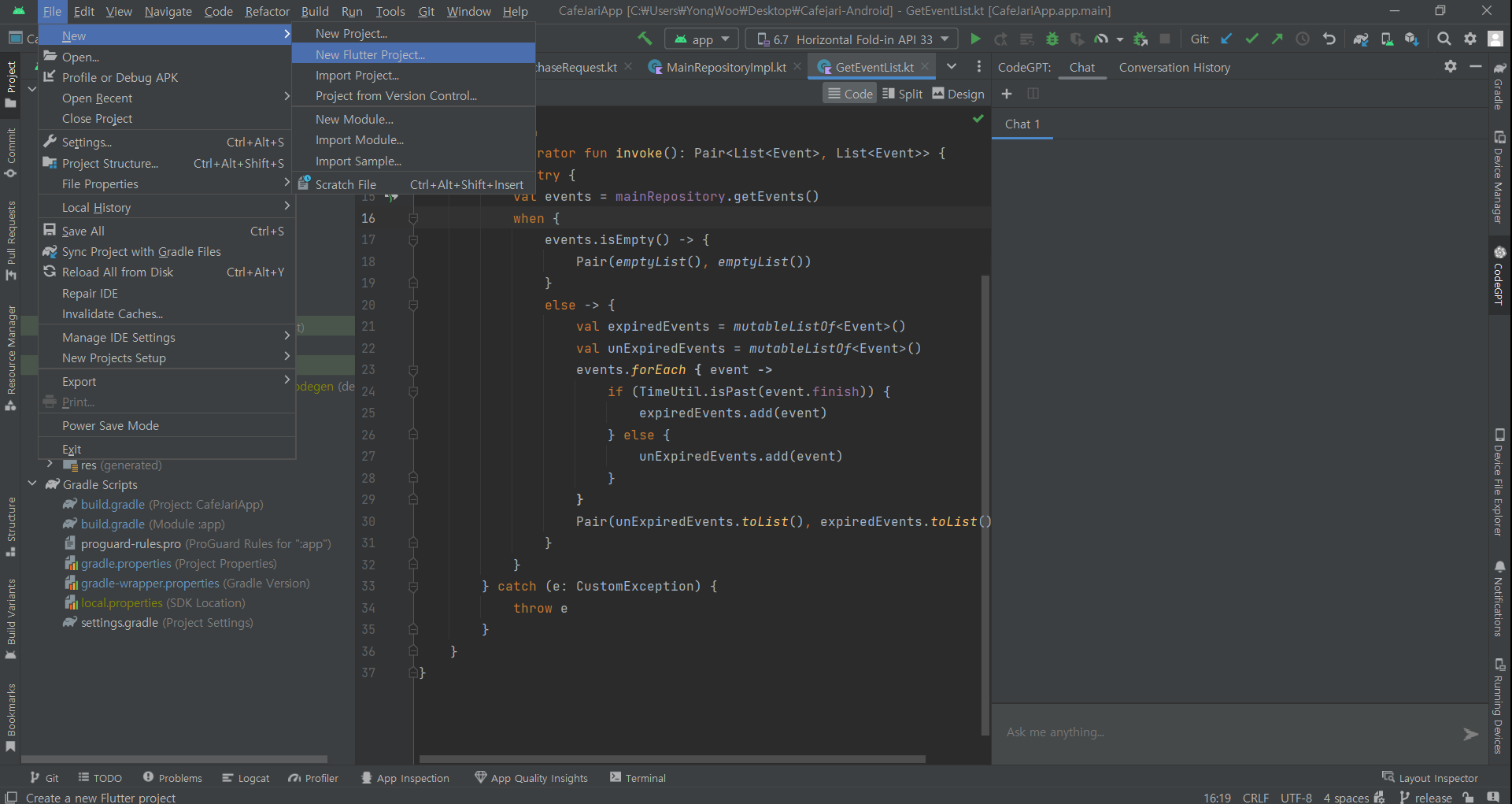
왼쪽 메뉴에서 Flutter를 선택하고,
sdk path로 위에서 다운받은 경로를 입력해준다.
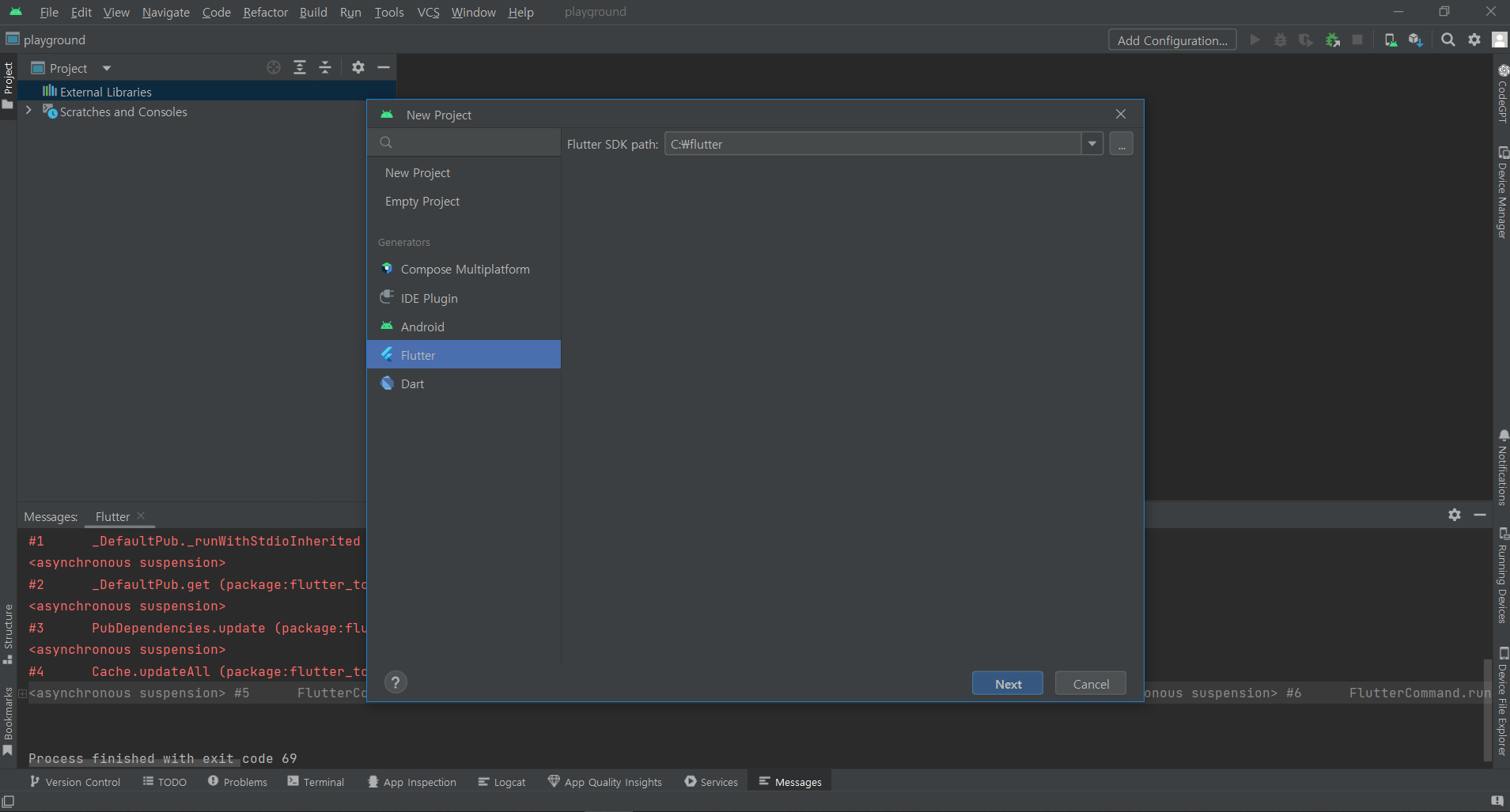
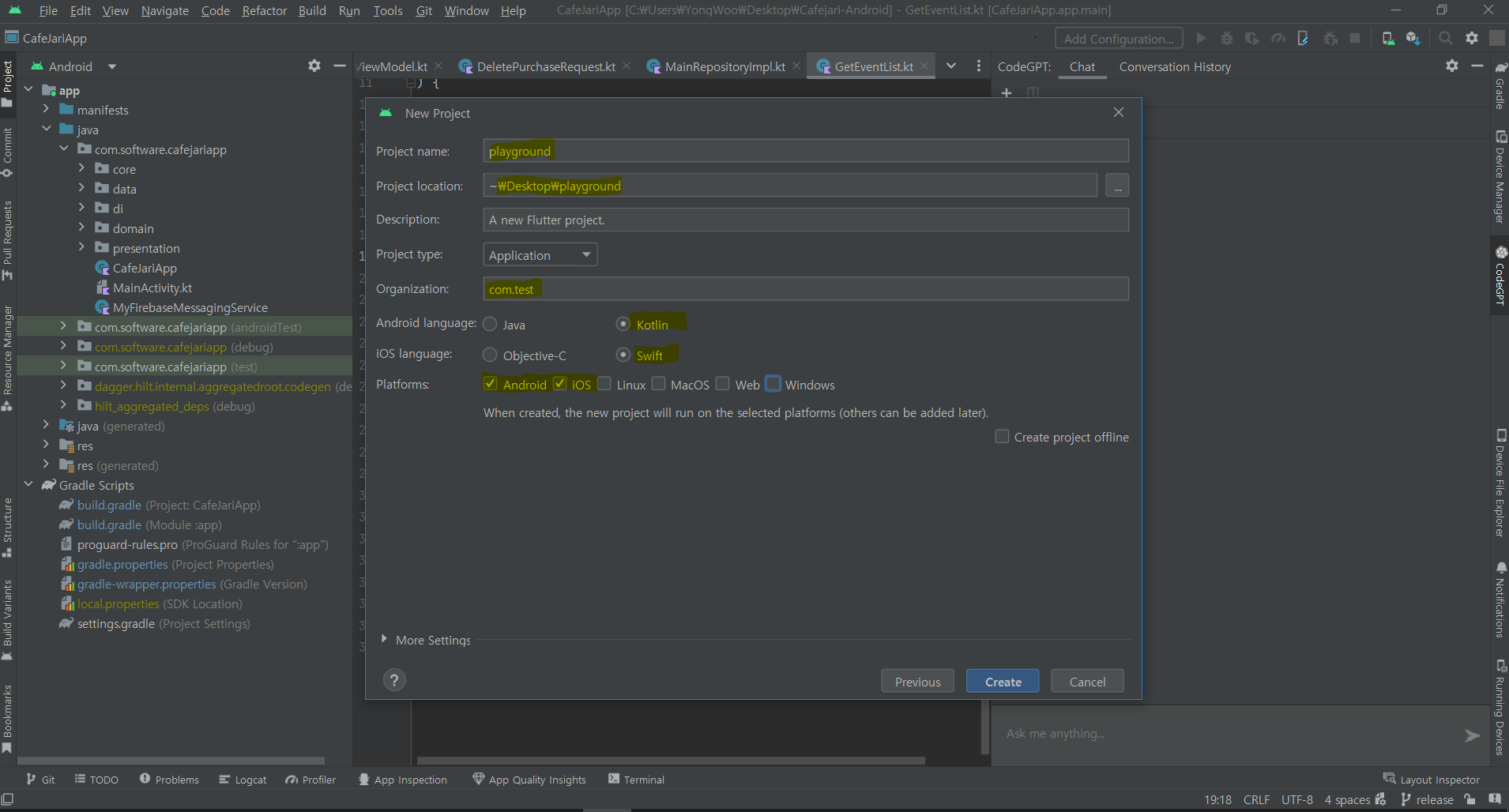
프로젝트 이름은 자유롭게,
경로는 한글이 포함되지 않도록(에러날 수 있음),
organization은 앱을 구분짓는 역할을 하니 다른 프로젝트와
겹치지 않게 설정(나는 연습용이라 대충했다),
언어로 kotlin, swift를 지정한뒤 platform은 android와 IOS를 적용
(나는 앱이라 이렇게 했는데, 원하는걸로 자유롭게 하면 됨)
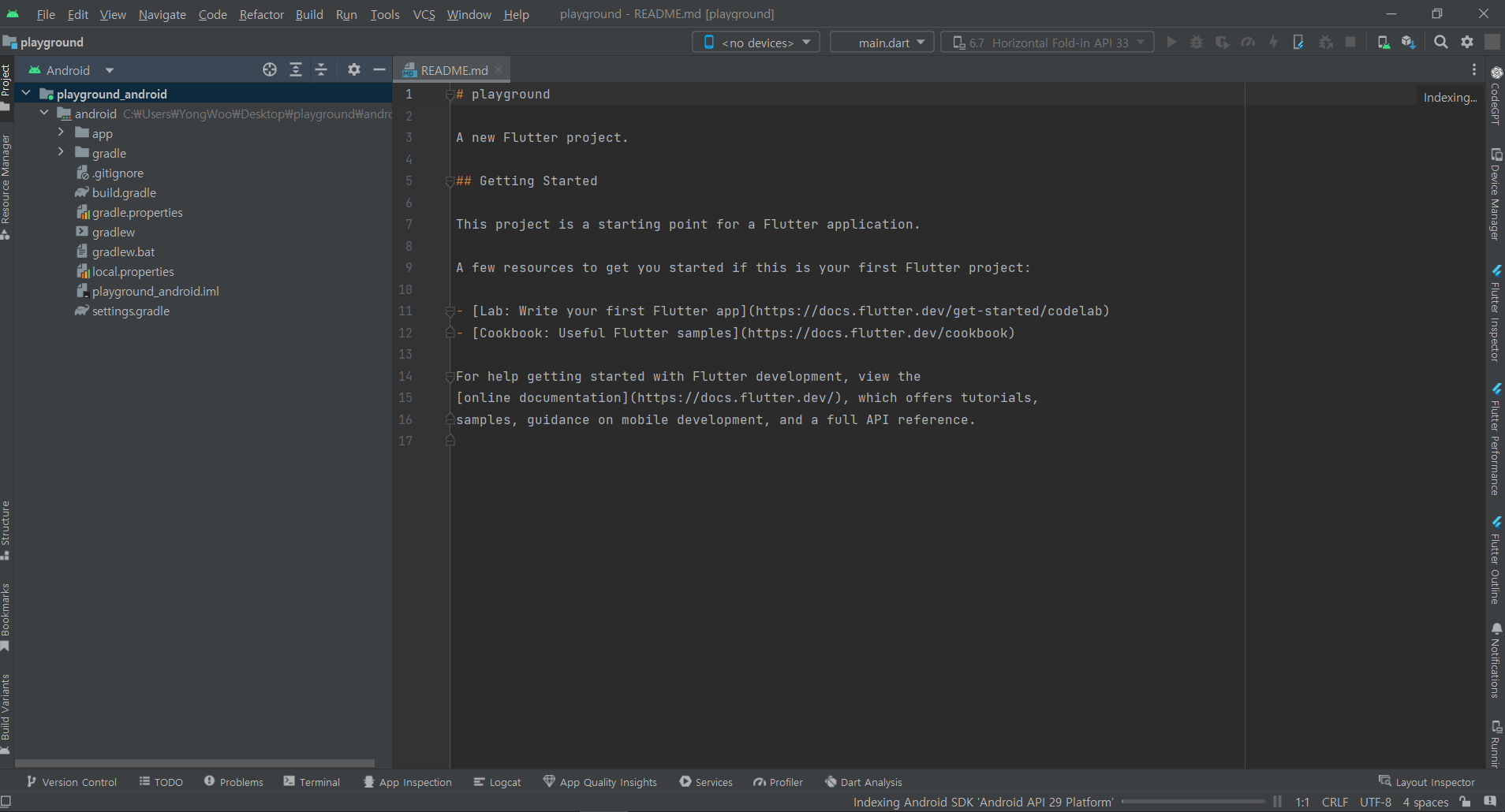
잘 따라왔다면 이렇게 안드로이드 스튜디오에서
플러터 프로젝트를 실행할 수 있다!